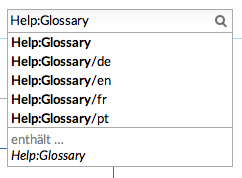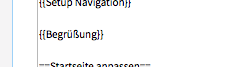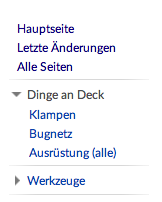Wie können Sie schnell das Beste aus MediaWiki herausholen? Wenn Sie noch am Start stehen, möchten Sie vor allem Vorlagen nutzen, um Ihnen und Ihren Benutzer/innen Tipparbeit zu ersparen.
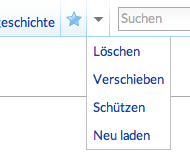
Erste Schritte im Wiki: Navigation
1.
Erste Schritte im Wiki: Navigation
Zuletzt aktualisiert am 28. Juni 2022.
Die Navigation: Links und Menüleisten
Das Navigieren im Wiki wirkt anfangs etwas ungewohnt, da das von Websites bekannte Menü fehlt. Es gibt auf den ersten Blick keine Möglichkeit, sich durchzuklicken, bis man alles gesehen hat. Das wäre auf einer Seite wie der deutschen Wikipedia, die 1,8 Mio. Artikel und knappe 5 Mio. Seiten aufweist, auch eine etwas längere Prozedur. Das Wiki ist als eine Sammlung von Artikeln und Seiten angelegt und diese werden hauptsächlich verknüpft und strukturiert durch:
- Hyperlinks: Querverweise zwischen zwei Seiten
- Kategorien: Gruppierung von Seiten
- semantische Annotationen: Bedeutungshinterlegung im Fließtexte
- Menüleisten (Sidebar links, Tabs und Benutzerlinks oben, Footer)
- individuelle Menüs innerhalb von Seiten: seitenabhängige Navigationshilfen im Fließtext
Wir beginnen mit den offensichtlichsten Teilen des Aufbaus, den Menüleisten.
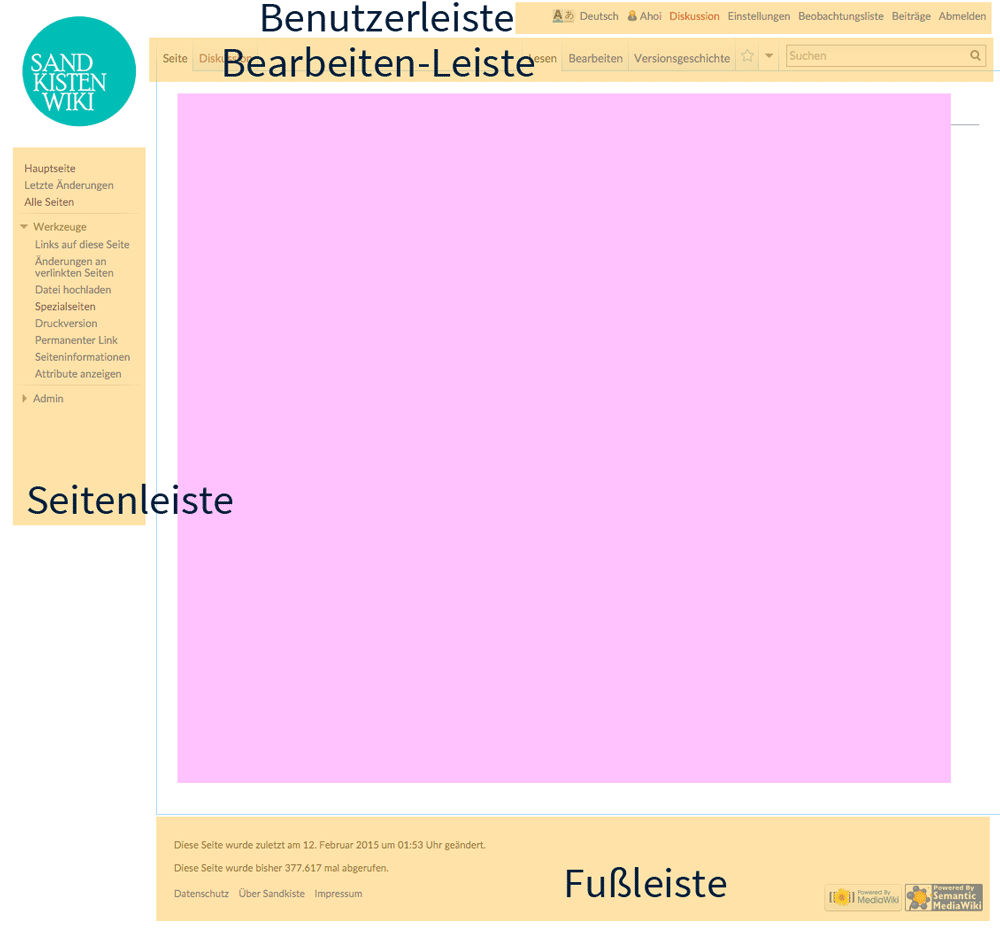
LILA ist der Haupttextbereich, ORANGE sind die Seitenleisten: Sidebar, User bar, Edit bar und Footer.

In der Benutzerleiste sind neben Links zu Registrierung/Login/Logout, Spracheinstellungen und Benutzerkontoeinstellungen auch folgende Wiki-spezifische Elemente zu finden:
- Benutzerseite (im Bild: Ahoi), Diskussion: Ihre eigene Benutzerseite und Diskussionsseite
- Beobachtungsliste: Eine Liste der Seiten, die Sie als Nutzer beobachten. Dies sind automatisch alle Seiten, die Sie selbst erstellt oder bearbeitet haben und Seiten, die Sie aktiv in die Beobachtungsliste übernehmen. Das automatische Hinzufügen ist in den Benutzereinstellungen anpassbar.
- Beiträge: Eine Liste Ihrer eigenen Beiträge, d.h. alle von Ihnen neu erstellten Seiten und Änderungen, die Sie im Wiki vornehmen.

In der wichtigen Bearbeiten-Leiste finden Sie einmal die beiden Reiter (Tabs) zum Namensraum des Artikels (hier der Hauptnamensraum „Seite“) und der zugehörigen Diskussionsseite. Außer Spezialseiten und Systemseiten hat jeder Artikel eine zugehörige Diskussionsseite im Namensraum „Diskussion“.
Links neben dem Suchfeld finden Sie die Bearbeiten-Reiter. Dazu gehören:
- Lesen: Spricht für sich, im Lesemodus kann die Seite im Layout angesehen werden.
- Bearbeiten: Im Bearbeitenmodus kann die Seite von angemeldeten Benutzern mit Wikitext verändert werden. Dabei hilft der Wikieditor (die Bearbeitungsleiste) und Werkzeuge wie die Vorschau vor dem Speichern und der Änderungsvergleich. Nicht angemeldete Leser können den Quellcode einsehen, aber nicht bearbeiten.
- Mit Formular bearbeiten: Ist ein Formular für die Seite vorhanden, kann die Seite mit diesem Formular bearbeitet werden.
- Versionshistorie: Hier finden Sie eine lückenlose Liste aller Änderungen an der Seite. Sie können Versionen verfolgen, vergleichen und auch zurücksetzen.
- „Sternchen“: Mit dem Sternchen legen Sie die Seite auf Ihre Beobachtungsliste.
Im Dropdownmenü finden sich noch weitere Optionen:
- Verschieben: Seiten können umbenannt werden, indem Sie auf einen neuen Namen verschoben werden. „Umbenennen“ ist im Wiki also das gleiche wie „Verschieben“.
- Neu laden: Manche Änderungen werden nicht sofort angezeigt und brauchen ein neues Laden der Seite. Hier ist diese Funktion der „Neu laden/Aktualisieren“-Funktion des Browsers vorzuziehen.
Nur für Benutzer mit Admin-Rechten:
- Löschen: Werden Seiten gelöscht, wird der Inhalt nicht mehr angezeigt, jedoch ist ein Hinweis zur Löschung der Seite auf der leeren Seite zu finden.
- Schützen: Für häufig verwendete Seiten wie Vorlagen und die Hauptseite empfiehlt sich das Schützen durch Admins, um irrtümliche Änderungen zu verhindern.
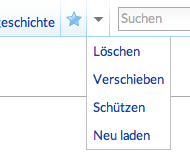
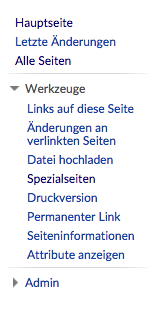
Die Seitenleiste
Ein Teil der Sidebar, oder linken Seitenleiste, ist eine Liste von einstellbaren Links auf Inhaltsseiten, der andere sind die „Werkzeuge“: Diese sind fix vorgegeben, ändern sich aber etwas je nach Seite (nicht alle werden immer angezeigt). Die Werkzeuge beinhalten:
- Links auf diese Seite: Hier wird angezeigt, welche anderen Seiten auf die angezeigte Seite verweisen. Bevor man Seiten umbenennt, sollte man diese Liste ansehen und bei sehr wenigen Seiten möglicherweise im Ursprungstext die Links ändern, sodass sich eine Weiterleitung vermeiden lässt.
- Änderungen an verlinkten Seiten: Diese Seite ist ähnlich der „Letzte Änderungen“ und zeigt Änderungen an Seiten, auf die diese Seite verlinkt.
- Datei hochladen: Link zur Upload-Seite für Bilder und Dokumente.
- Spezialseiten: Liste an Spezialseiten, die für die Administration, Statistik usw. des Wiki wichtig sind.
- Druckversion: Druckversion der Seite ohne Formatierung anzeigen.
- Permanenter Link: Zeigt den Link dieser Version der Seite. Werden später Änderungen an der Seite vorgenommen, erreicht man über den permanenten Link stets diese bestimmte Version.
- Seiteninformationen: Technische und statistische Informationen zur Seite.
- Atom: RSS-Feed für das Verfolgen der Änderungen einer Seite mittels RSS-Reader. Dies ist besonders interessant für die letzten Änderungen (Spezial:Letzte Änderungen) und die Beobachtungsliste (Spezial:Beobachtungliste).
Für die schnelle Suche im Wiki verwenden Sie das Suchformular in der Bearbeitungsleiste. Unter „Erweitert“ in den Suchergebnissen können Sie die Namensräume angeben, in denen Sie suchen möchten (dies können Sie auch nach Ihrem Geschmack in Ihren Benutzereinstellungen voreinstellen).
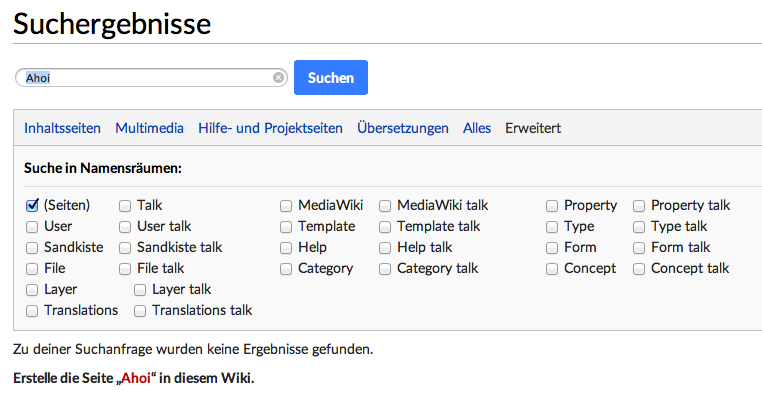
Wenn Sie eine bestimmte Seite im Wiki suchen, so können Sie auch direkt die URL in der Browserleiste eingeben:
http://www.sandkistenwiki.com/wiki/Meine_gesuchte_Seite
Wichtig dabei ist:
- Achten Sie auf die richtige Groß- und Kleinschreibung. Unterschiedliche Schreibung wird im Wiki als unterschiedliche Seiten erkannt („Meine Seite“ ist nicht dasselbe wie „meine seite“ oder „meine Seite“)
- Ersetzen Sie Leerzeichen im Seitennamen in der URL durch _Unterstriche_.
Wenn Sie die genaue Schreibweise der Seite kennen, können Sie den Begriff auch in das Suchfeld eingeben und werden sofort zur Seite weitergeleitet. (Schreiben Sie den Begriff und drücken Sie Enter.) Alternativ können Sie auch „enthält…“ auswählen, um alle Seiten in den Suchergebnissen angezeigt zu bekommen, in denen der Begriff vorkommt.